【Go语言Docker初学者必备】:快速构建你的第一个Go应用容器
发布时间: 2024-10-21 05:53:02 阅读量: 22 订阅数: 30 

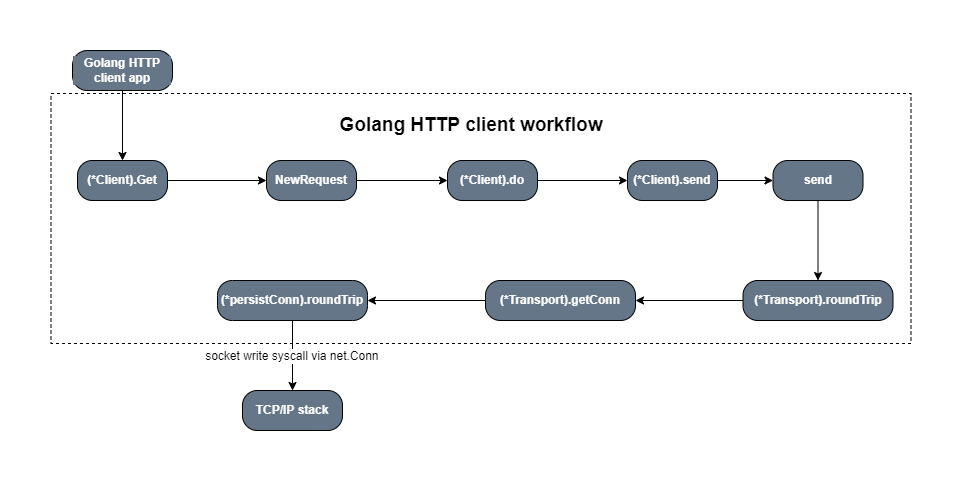
# 1. Go语言与Docker基础概念
## 1.1 Go语言简介
Go语言,通常被称作Golang,是一种由Google开发的静态强类型、编译型语言。它的设计初衷是为了简化系统编程的工作,提供易于维护、高效的编程语言。Go语言强调简洁性、安全性以及并发处理能力,非常适合现代多核心处理器和分布式系统。
## 1.2 Docker概念解析
Docker是一个开源的应用容器引擎,允许开发者将应用程序及其依赖打包到一个轻量级、可移植的容器中,从而简化部署、扩展和运维过程。Docker容器与虚拟机不同,它不需要整个操作系统,而是共享宿主机的操作系统内核,因此它在启动速度和资源利用率上具备显著优势。
## 1.3 Go语言与Docker的结合
Go语言和Docker的结合为现代云原生应用开发提供了强大的工具链。Go语言的应用因其轻量级和编译后的二进制文件特性,特别适合于容器化部署。通过Docker,开发者可以轻松将Go应用打包成容器,并在各种环境中快速部署,实现一致的运行时环境。这为微服务架构和持续集成/持续部署(CI/CD)的实践提供了便利。
在下一章节中,我们将详细介绍如何搭建一个适合Go语言开发的环境,并引入Docker的相关概念。
# 2. 搭建Go语言开发环境
### 2.1 安装Go语言环境
#### 2.1.1 下载与安装Go语言包
安装Go语言包之前,要先确定你的操作系统是否兼容。Go语言支持多种操作系统,包括主流的Linux、Windows和macOS。前往Go的官方网站下载对应操作系统的最新安装包。安装包分为压缩包和安装程序两种形式,压缩包适合大多数用户,因为它简单快捷,不需要安装过程。
下载完成后,按照以下步骤安装:
- 解压下载的压缩包到你想要的目录。
- 添加Go的安装目录到你的环境变量`PATH`中,这样你就可以在任何位置运行Go命令。
- 验证安装是否成功,打开命令行界面,运行`go version`,如果输出了Go版本信息,则表示安装成功。
例如,在Linux或macOS中,你可以在`.bashrc`或`.zshrc`文件中添加如下行:
```bash
export PATH=$PATH:/path/to/go/bin
```
之后运行`source ~/.bashrc`或`source ~/.zshrc`使其生效。
#### 2.1.2 配置Go工作环境变量
Go环境变量的配置对于Go的编译、运行和包管理至关重要。下面是几个重要的Go环境变量:
- `GOROOT`:Go的安装路径。
- `GOPATH`:工作区路径,用于存放源代码、编译后的二进制文件、包的中间文件等。
- `GOBIN`:自定义可执行文件的输出路径。
在Linux或macOS中,可以在`.bashrc`或`.zshrc`文件中设置这些变量,例如:
```bash
export GOROOT=/usr/local/go
export GOPATH=$HOME/go
export GOBIN=$GOPATH/bin
export PATH=$PATH:$GOROOT/bin:$GOBIN
```
之后运行`source ~/.bashrc`或`source ~/.zshrc`使其生效。
在Windows中,可以在系统的环境变量设置中添加或修改这些路径。
### 2.2 Docker环境准备
#### 2.2.1 安装Docker及其依赖
Docker的安装同样取决于操作系统。在安装Docker之前,建议先安装Docker的依赖,比如在某些Linux发行版中,你可能需要先安装`curl`、`apt-transport-https`、`ca-certificates`、`software-properties-common`等。
以Ubuntu为例,可以通过以下命令安装依赖:
```bash
sudo apt-get update
sudo apt-get install -y apt-transport-https ca-certificates curl software-properties-common
```
接下来,添加Docker的官方GPG密钥并设置稳定版仓库:
```bash
curl -fsSL ***
*** "deb [arch=amd64] *** $(lsb_release -cs) stable"
```
更新软件包索引,并安装Docker CE:
```bash
sudo apt-get update
sudo apt-get install -y docker-ce
```
安装完成后,验证Docker是否正常运行:
```bash
sudo systemctl status docker
```
或者运行一个测试镜像:
```bash
sudo docker run hello-world
```
#### 2.2.2 Docker基础命令介绍
Docker的基础命令主要包括镜像和容器的操作。以下是一些常见的命令:
- `docker version`:显示Docker版本信息。
- `docker info`:显示系统级别的Docker信息。
- `docker images`:列出本地主机上的镜像。
- `docker pull [image]`:从Docker Hub拉取镜像到本地。
- `docker run [image]`:从镜像创建并启动一个容器。
- `docker ps`:列出当前运行的容器。
- `docker ps -a`:列出所有容器(包括未运行的)。
- `docker stop [container_id_or_name]`:停止一个运行中的容器。
- `docker rm [container_id_or_name]`:删除一个容器。
- `docker build`:从Dockerfile构建一个镜像。
- `docker push [image]`:将镜像推送到Docker Hub或其他镜像仓库。
通过上述命令,你已经可以完成基本的Docker镜像和容器操作了。接下来,我们将继续深入了解如何编写Dockerfile以及如何构建和运行Go应用的容器。
通过本章节的介绍,你已经成功搭建起了Go语言和Docker的开发环境,并了解了它们的基础命令。接下来,我们将开始编写你的第一个Go程序,并介绍如何编译和调试这些程序。
# 3. 编写与运行Go语言程序
## 3.1 创建简单的Go程序
在本节中,我们将介绍如何创建一个简单的Go语言程序,并对其结构进行解析。Go语言以其简洁的语法和强大的并发处理能力而受到开发者的青睐。对于初次接触Go语言的开发者来说,编写一个"Hello World"程序是一个了解其基本结构和语法的良好起点。
### 3.1.1 Hello World程序编写
首先,打开一个文本编辑器,创建一个新的文件,命名为 `hello.go`,然后输入以下代码:
```go
package main
import "fmt"
func main() {
fmt.Println("Hello, World!")
}
```
这是一个非常基础的Go程序结构,其中包含三个关键元素:
1. `package main` 声明了这个文件属于一个main包,这是生成可执行文件的必要条件。
2. `import "fmt"` 导入了格式化输出包"fmt",它提供了格式化I/O的功能。
3. `func main()` 是程序的入口点,它在程序启动时自动执行。
要运行这个程序,你首先需要确保Go语言环境已经正确安装,并且环境变量已经设置好。然后在命令行界面(CLI)中切换到包含 `hello.go` 文件的目录,并运行以下命令:
```shell
go run hello.go
```
如果一切正常,你的屏幕上会显示输出 "Hello, World!"。
### 3.1.2 Go程序的结构解析
Go程序由多个包组成,每个包代表一个可导入的模块。包可以通过 `import` 关键字导入其他包。Go程序通常以 `package` 声明开始,然后是一系列的导入语句,最后定义一系列的函数、变量、类型和常量。
让我们对上述 "Hello World" 程序进行一些深入的分析:
```go
// package 声明,必须与文件夹名称相同
package main
// 导入外部包,这里导入了fmt包,用于格式化输出
import "fmt"
// 主函数,程序的入口点
func main() {
// 使用fmt包中的Println函数打印输出
fmt.Println("Hello, World!")
}
```
在Go语言中,代码块是由花括号 `{}` 包围的部分,可以是函数、控制结构等。`func` 关键字用于定义新的函数。`main` 函数是一个特殊的函数,它是每个可执行程序的入口点。
Go语言的编译器会对未使用的包导入进行优化,也就是说,如果代码中导入了包但没有使用到,那么这个包不会成为最终生成的可执行文件的一部分。
## 3.2 程序的编译与调试
在了解了如何编写和运行一个简单的Go程序之后,我们将进一步学习程序的编译过程以及如何使用调试工具来确保程序按预期运行。
### 3.2.1 Go程序的编译过程
Go语言的编译过程可以分为两个阶段:构建和链接。构建阶段是将Go源代码文件编译成中间文件(`.o` 文件),而链接阶段则是将这些中间文件和Go标准库链接在一起,生成最终的可执行文件。
Go编译器提供了几个有用的命令行标志,可以用来控制编译行为:
- `-o` 选项可以让你指定输出的文件名。
- `-gcflags` 选项允许你传递参数给编译器,例如 `-gcflags=-m` 可以打印编译器优化信息。
要编译我们的 "Hello World" 程序,你可以在命令行中运行以下命令:
```shell
go build hello.go
```
这将生成一个名为 `hello`(在Windows上是 `hello.exe`)的可执行文件。如果需要指定输出文件名,可以使用 `-o` 标志:
```shell
go build -o myhello hello.go
```
这将生成一个名为 `myhello`(在Windows上是 `myhello.exe`)的可执行文件。
### 3.2.2 调试Go程序的基本方法
Go语言的调试过程可以使用 `delve` 这类专门的调试工具来完成。`delve` 可以让你逐步执行代码,查看变量的值,以及检查程序运行时的状态。
首先,你需要安装 `delve`:
```***
***/go-delve/delve/cmd/dlv
```
然后,使用 `dlv` 来启动调试会话:
```shell
dlv exec ./hello
```
这会启动 `hello` 程序的调试器会话。你可以在调试器提示符下输入命令来进行单步执行、设置断点等操作。
例如,使用 `continue` 命令让程序继续运行直到遇到下一个断点:
```shell
(dlv) continue
```
或者,使用 `break` 命令设置一个断点:
```shell
(dlv) break main.go:10
```
这将在 `main.go` 文件的第10行设置一个断点。当你运行程序时,它将在第10行暂停执行,允许你检查当时的状态并继续执行程序。
以上章节内容让我们不仅理解了如何编写和运行Go语言程序,同时也展示了其编译和调试过程,为开发更复杂的Go应用程序打下了坚实的基础。
# 4. Docker化Go应用
## 4.1 Dockerfile编写技巧
### 4.1.1 Dockerfile基础语法
Dockerfile 是一种文本文件,包含了创建 Docker 镜像所需的所有命令,它通过描述操作系统和应用程序的安装步骤来构建容器。一个基本的 Dockerfile 包含以下关键字:
- **FROM**:指定基础镜像,通常是操作系统镜像。
- **RUN**:执行命令的指令。
- **CMD**:设置容器启动时默认执行的命令。
- **ENTRYPOINT**:设置容器入口点。
- **COPY**:复制文件或目录到容器中。
- **ADD**:比COPY高级,支持从远程URL获取文件并解压缩。
- **ENV**:设置环境变量。
- **EXPOSE**:声明容器需要监听的端口。
- **WORKDIR**:设置工作目录。
- **VOLUME**:创建挂载点。
- **LABEL**:添加元数据。
### 4.1.2 Go语言应用的Dockerfile示例
下面展示了一个Go语言应用程序的Dockerfile示例,结合Go的特性进行了优化。
```Dockerfile
# 使用golang:1.16-alpine作为基础镜像
FROM golang:1.16-alpine AS builder
# 设置工作目录
WORKDIR /app
# 将依赖文件移入容器并下载依赖
ADD go.mod go.sum ./
RUN go mod download
# 将代码文件复制到容器中并构建Go应用
ADD . ./
RUN CGO_ENABLED=0 GOOS=linux go build -a -installsuffix cgo -o main .
# 从builder阶段创建新的镜像,使用alpine作为基础镜像
FROM alpine:latest
# 设置工作目录和环境变量
WORKDIR /root/
ENV TZ=Asia/Shanghai
# 将构建好的应用复制到新镜像中
COPY --from=builder /app/main .
# 暴露8080端口
EXPOSE 8080
# 设置容器启动时执行的命令
CMD ["./main"]
```
在这个示例中,首先创建了一个构建阶段,将Go代码和依赖项一起复制到构建环境,然后编译生成可执行文件。为了减小最终镜像的大小,构建阶段使用了`golang:1.16-alpine`作为基础镜像,因为Alpine Linux是一个轻量级的发行版。
接着,在第二阶段创建了一个新的Docker镜像,使用了`alpine:latest`作为基础镜像,将构建阶段的编译好的可执行文件复制到了这个新镜像中。然后,暴露了8080端口,这是我们的Go Web应用默认监听的端口,并且设置了容器启动时执行`./main`命令,启动应用程序。
通过将构建和运行环境分开,我们能够得到一个轻量级且安全的生产环境镜像,这对于容器化微服务架构的应用尤其重要。
## 4.2 构建与运行Go应用容器
### 4.2.1 构建Go应用镜像
构建Docker镜像的命令是`docker build`,你可以通过指定上下文路径和标签名来创建镜像。
```bash
docker build -t go-docker-demo .
```
这里的`go-docker-demo`是你给构建的Docker镜像的标签名,而`.`代表当前目录,是Dockerfile所在的上下文路径。
在构建过程中,Docker会逐步执行Dockerfile中的指令。在我们的Dockerfile中,第一个阶段会安装Go依赖并编译Go程序,而第二个阶段会复制编译好的应用到一个新的镜像中。
### 4.2.2 运行和管理容器
一旦我们有了Docker镜像,就可以使用`docker run`命令来运行容器实例。
```bash
docker run -d -p 8080:8080 --name go-docker-container go-docker-demo
```
这里的`-d`选项表示容器将作为后台运行,`-p 8080:8080`将容器的8080端口映射到宿主机的8080端口,`--name`定义了容器的名称为`go-docker-container`,最后是镜像的名称或ID。
容器运行起来之后,可以通过`docker ps`查看运行中的容器列表,也可以使用`docker logs <container-id>`查看容器的日志信息,以及使用`docker stop <container-id>`命令来停止容器。
通过Dockerfile来构建和运行应用容器,我们可以更容易地在不同的环境中部署Go应用,提高了应用的可移植性和扩展性。容器化技术使得应用的维护和管理更为简洁高效,为开发和运维团队提供了一种强大的工具。
# 5. Go应用容器化实践
## 5.1 实战:构建RESTful API服务容器
### 5.1.1 设计RESTful API
在构建RESTful API服务之前,我们首先需要对服务进行设计。RESTful API设计遵循一些核心原则,包括使用HTTP方法明确表示操作(如GET用于获取资源,POST用于创建资源等),以及使用URL路径来表示资源。REST架构风格要求无状态通信,这意味着每个请求都包含所有必要的信息,以理解请求的上下文。
下面是一个简单的RESTful API设计,我们将构建一个简单的用户管理API,它包含以下功能:
- 获取用户列表(GET /users)
- 获取单个用户信息(GET /users/{id})
- 创建新用户(POST /users)
- 更新用户信息(PUT /users/{id})
- 删除用户(DELETE /users/{id})
RESTful API设计完成后,我们可以开始编写对应的Go程序代码,实现这些端点。
### 5.1.2 Docker化API服务
在编写完API服务后,我们需要将它容器化。这涉及到编写一个Dockerfile,配置应用运行所需环境,然后构建Docker镜像,最后运行容器。
首先,创建Dockerfile:
```Dockerfile
# 使用官方的 Golang 镜像作为基础镜像
FROM golang:1.17
# 工作目录设置为 /app
WORKDIR /app
# 将本地的 .go 文件和依赖文件复制到工作目录中
COPY go.mod go.sum ./
RUN go mod download
# 将代码复制到容器中,并构建应用
COPY . .
# 构建应用,假设我们的应用名为 user-api
RUN go build -o user-api .
# 暴露端口
EXPOSE 8080
# 运行应用
CMD ["./user-api"]
```
构建镜像:
```bash
docker build -t user-api:latest .
```
运行容器:
```bash
docker run -d --name user-api-container -p 8080:8080 user-api:latest
```
其中,`-d` 表示后台运行,`--name` 为容器命名,`-p 8080:8080` 将容器的8080端口映射到宿主机的8080端口。现在我们的RESTful API服务已经在Docker容器中运行了。
## 5.2 实战:Go应用数据库集成与容器化
### 5.2.1 集成数据库服务
当我们的Go应用程序需要使用数据库时,比如MySQL或PostgreSQL,我们需要在容器化应用程序的同时集成数据库服务。这通常通过创建两个容器来完成:一个用于应用程序,另一个用于数据库。然后,我们可以使用Docker网络使这两个容器能够相互通信。
这里我们以PostgreSQL为例,首先需要为PostgreSQL创建一个Dockerfile:
```Dockerfile
# 使用官方的 PostgreSQL 镜像
FROM postgres:13.2
# 允许容器外部通过环境变量设置 PostgreSQL 的配置
ENV POSTGRES_DB mydb
ENV POSTGRES_USER myuser
ENV POSTGRES_PASSWORD mypass
# 执行初始化脚本,这将在数据库首次启动时运行
COPY init.sql /docker-entrypoint-initdb.d/
```
然后构建并运行PostgreSQL容器:
```bash
docker build -t postgresql:latest -f postgresql.Dockerfile .
docker run -d --name postgresql-container -e POSTGRES_PASSWORD=mysecretpassword -p 5432:5432 postgresql:latest
```
现在,我们的应用程序容器需要配置以便能够连接到数据库容器。这通常意味着设置环境变量,以指向数据库容器的主机名和端口。
### 5.2.2 容器间通信和数据持久化
要让两个容器之间进行通信,我们可以使用Docker网络。容器间可以通过它们在同一个网络中的服务名来相互通信。我们为PostgreSQL数据库容器创建一个网络:
```bash
docker network create pg-network
```
然后,我们运行数据库容器和应用程序容器,让它们都连接到这个网络:
```bash
docker run --network=pg-network --name postgresql-container -e POSTGRES_PASSWORD=mysecretpassword -d postgresql:latest
docker run --network=pg-network --name user-api-container -p 8080:8080 -d user-api:latest
```
数据库数据默认在容器中是不持久的,当容器停止或删除时,数据也会丢失。为了持久化数据,我们可以使用Docker的卷(volume)来存储数据库文件。创建并使用卷的命令如下:
```bash
# 创建卷
docker volume create pg-data
# 运行PostgreSQL容器,并将卷挂载到容器内的数据目录
docker run --network=pg-network --name postgresql-container -e POSTGRES_PASSWORD=mysecretpassword -v pg-data:/var/lib/postgresql/data -d postgresql:latest
```
现在,即使PostgreSQL容器重新启动,数据也仍然会保留。
此外,通过数据库和API服务的容器化,我们确保了整个应用栈的可移植性和扩展性。我们可以在开发、测试和生产环境中,使用相同的方式运行多个实例,并且可以轻松地通过更改配置或环境变量来调整部署策略。容器化技术使得我们能够快速地适应不同的部署场景,同时保持了高度的灵活性和可维护性。
# 6. Go应用的高级容器化技术
在前几章中,我们了解了Go语言与Docker的基本概念,搭建了开发环境,编写并运行了Go语言程序,并学习了如何将Go应用Docker化。本章将深入探讨Go应用的高级容器化技术,包括网络和存储的高级配置以及多容器应用的部署与管理。
## 6.1 网络和存储的高级配置
### 6.1.1 自定义网络配置
在Docker中,所有容器默认连接到一个桥接网络,这使得它们可以相互通信。然而,有时候我们需要更复杂的网络配置,比如将应用的不同服务连接到不同的网络,或者在容器之间进行网络隔离。
```bash
# 创建一个新的桥接网络
docker network create -d bridge custom_bridge
# 运行容器并连接到自定义网络
docker run --name go_app --network custom_bridge -d my_go_image
```
上述命令创建了一个名为`custom_bridge`的网络,并以`my_go_image`镜像运行了一个名为`go_app`的容器,该容器连接到了`custom_bridge`网络。
### 6.1.2 配置存储卷
对于Go应用,数据持久化通常涉及文件系统。Docker通过存储卷(volumes)来实现数据持久化。存储卷可以独立于容器生命周期存在,这样即使容器被删除,数据也不会丢失。
```bash
# 创建一个新的卷
docker volume create --name my_volume
# 运行容器并挂载卷
docker run --name go_app --mount source=my_volume,target=/data -d my_go_image
```
上述命令创建了一个名为`my_volume`的卷,并在运行名为`my_go_image`的容器时将这个卷挂载到了容器的`/data`目录。
## 6.2 多容器应用部署与管理
### 6.2.1 使用Docker Compose部署多容器应用
Docker Compose是一个用于定义和运行多容器Docker应用程序的工具。使用`docker-compose.yml`文件,我们可以指定应用程序的服务,每个服务都指定为一个容器,这样可以一次性启动所有服务。
```yaml
# docker-compose.yml 示例
version: '3'
services:
app:
image: my_go_image
ports:
- "8080:8080"
volumes:
- my_volume:/data
db:
image: postgres:latest
environment:
POSTGRES_DB: mydb
POSTGRES_USER: user
POSTGRES_PASSWORD: password
volumes:
my_volume:
```
通过运行`docker-compose up`命令,Docker Compose会启动并运行`docker-compose.yml`文件中定义的所有服务。
### 6.2.2 监控与日志管理
为了确保应用的稳定运行,监控和日志管理是不可或缺的。Docker提供了一些内置命令来查看容器日志,并且还可以集成各种第三方监控工具。
```bash
# 查看容器日志
docker logs go_app
# 使用docker-compose查看所有服务的日志
docker-compose logs -f
```
监控容器状态可以使用以下命令:
```bash
# 查看容器状态
docker ps
# 查看特定容器的详细统计信息
docker stats go_app
```
对于高级监控,可以考虑使用如Prometheus、Grafana等工具来实现更详尽的监控和可视化。
在监控和日志管理的过程中,确保收集足够的信息以分析Go应用的性能问题,并及时调整容器配置来优化应用性能。
0
0





